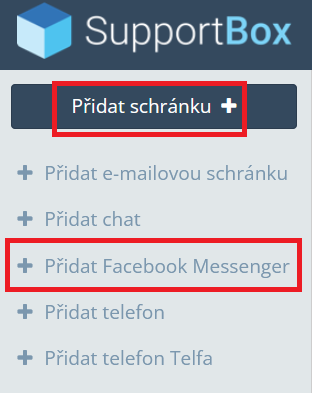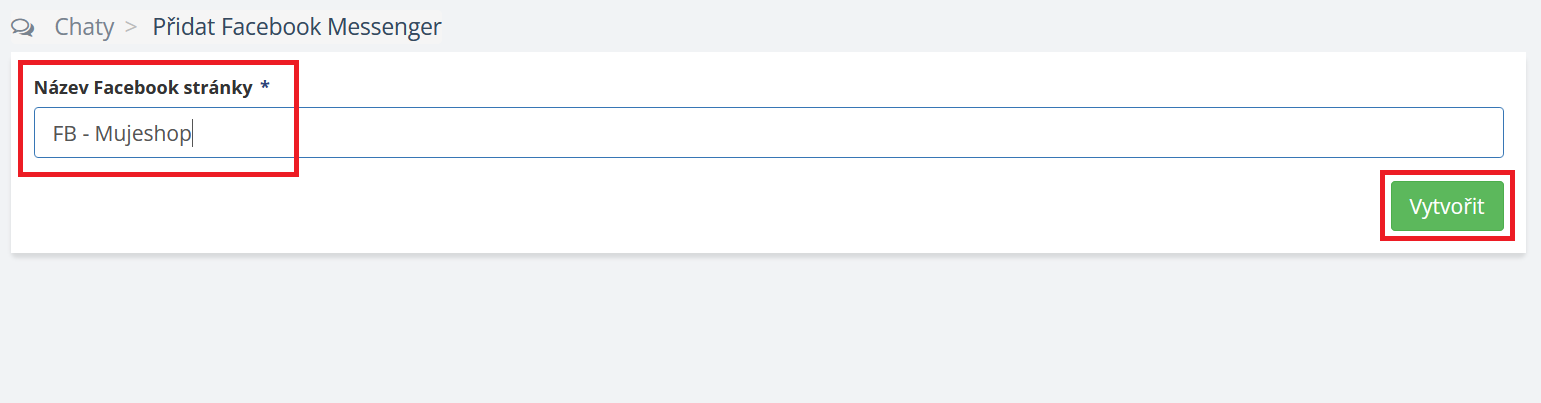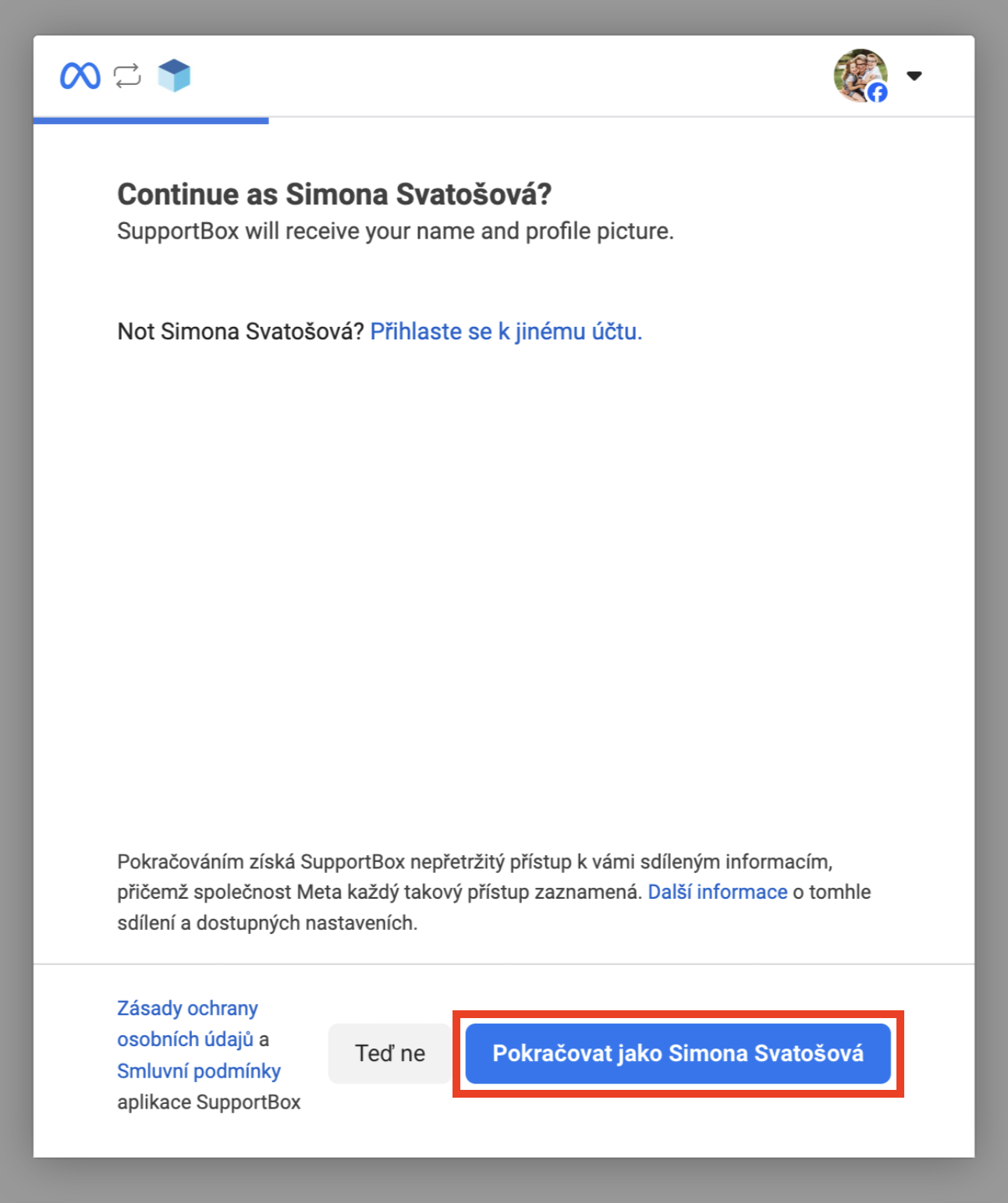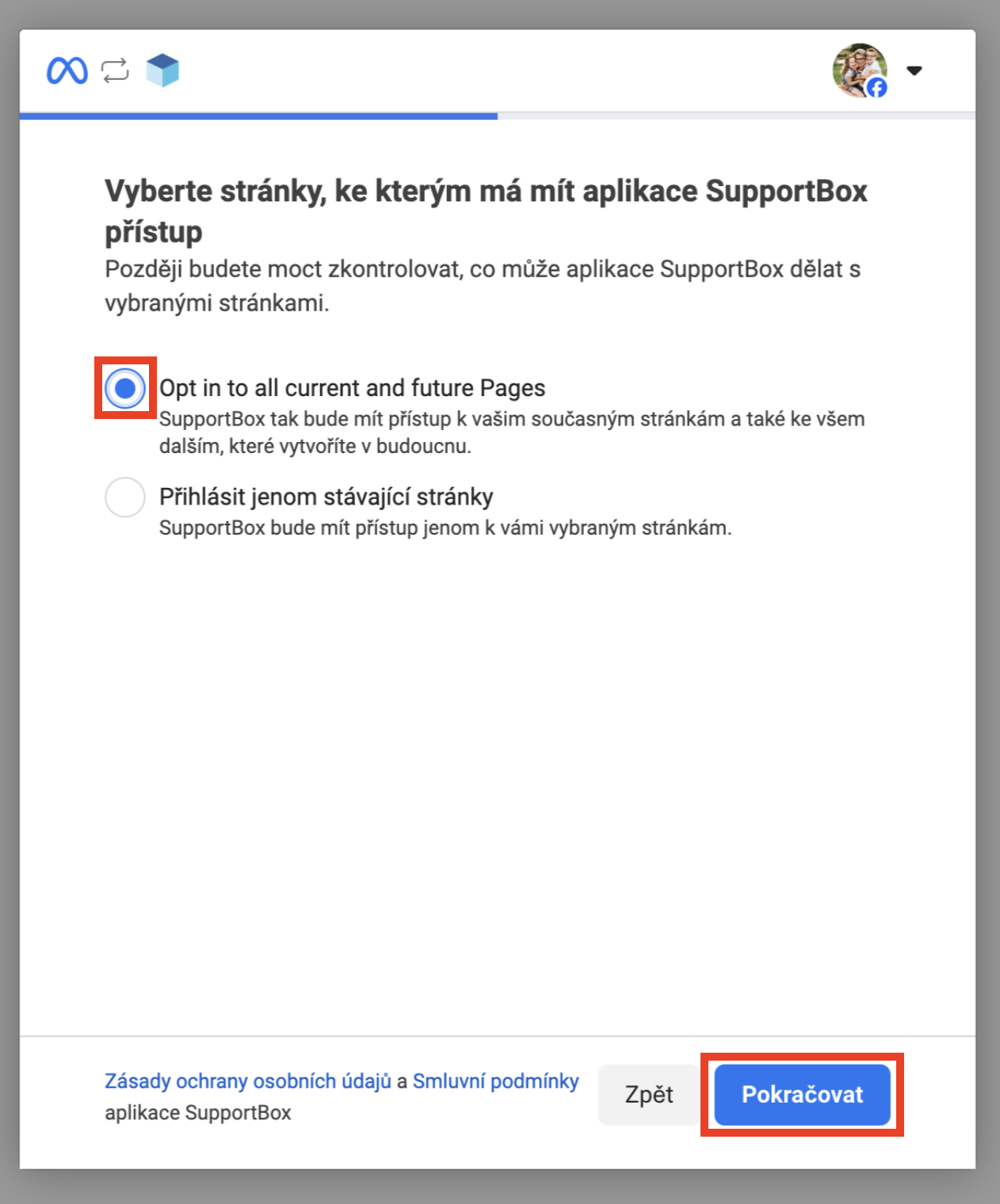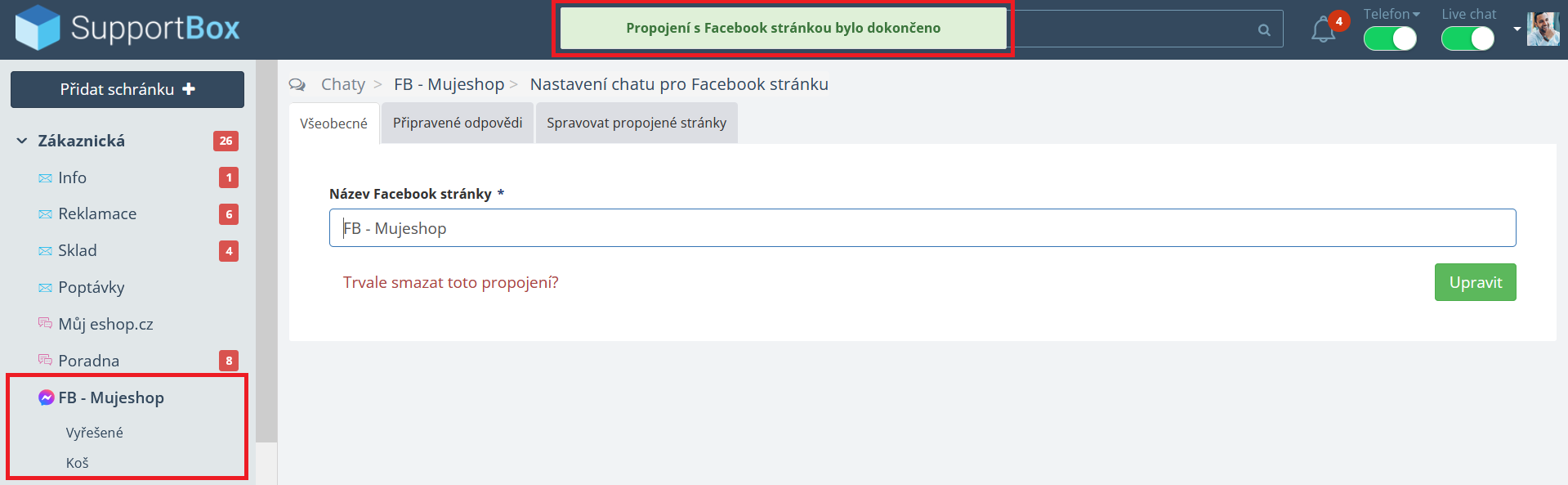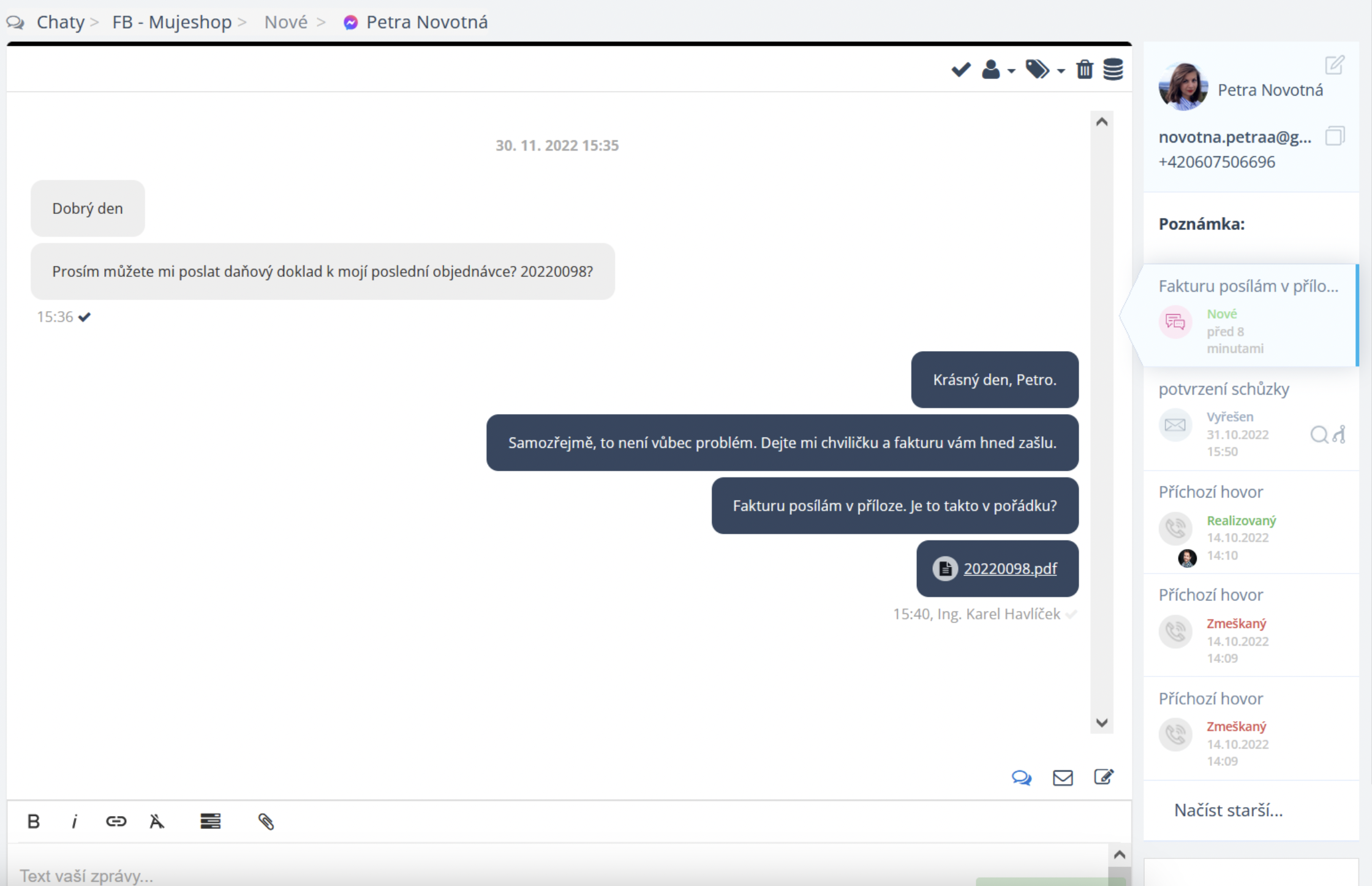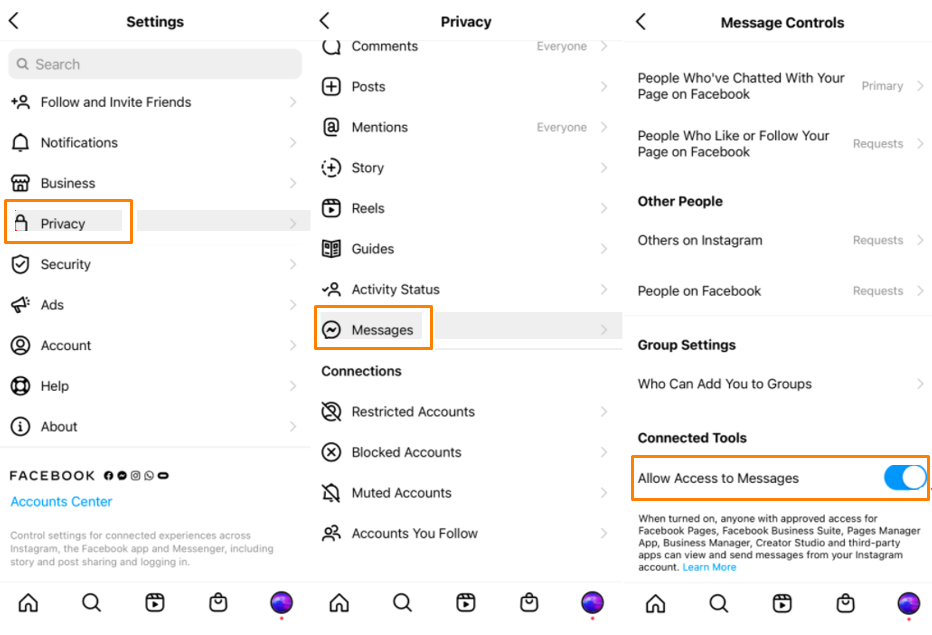Facebook Messenger je oblíbená platforma, díky které můžete zdarma chatovat s rodinou, přáteli a podobně.
Messenger je rozšířený po celém světě. Snadno se díky němu spojíte s kýmkoliv a ať jste kdekoliv. Mezi lidmi se těší opravdu velké popularitě a svoje místo Messenger našel i v byznyse a stává se nedílnou součástí každého podnikání.
Facebook Messenger se poměrně snadno stal dalším komunikačním kanálem, přes který chtějí zákazníci s vaší firmou komunikovat. A pokud vám na zákaznících skutečně záleží, určitě jim tuto možnost chcete dopřát.
Abychom vám komunikaci se zákazníky, co nejvíce usnadnili, můžete si do SupportBoxu napojit i vaší firemní Facebook stránku a pohodlně odbavovat všechny příchozí dotazy – z e-mailu, live chatu, telefonu a Messengeru – pouze z jednoho místa – vašeho SupportBoxu.
Zní to skvěle, že? Tak si pojďme ukázat, jak vše propojit, abyste co nejdříve měli veškerou komunikaci pohodlně pod jednou střechou.
Jak propojit SupportBox a Facebook Messenger
Facebook Messenger si přidáte v levém horním rohu aplikace kliknutím Přidat schránku + a zde stačí už jen vybrat Přidat Facebook Messenger.
Obdobně postupujete i v situaci, kdy spravujete víc účtů. V tom případě klikněte na ikonu pluska hned vedle názvu vaší společnosti v tmavě modrém políčku.
V poli Název Facebook stránky si propojení pojmenujte a klikněte na zelené tlačítko Vytvořit.
Nyní budete mít dvě možnosti propojení:
- Propojit pouze Facebok
- Propojit Facebook a Instagram
Vyberte si tu variantu, která vám vyhovuje. Buď si můžete napojit jen samotný Facebook, nebo Facebook společně s Instagramovým účtem.
Klikněte na požadované propojení a dále se řiďte se pokyny, které vám bude nabízet rozhraní Facebooku.
V prvním kroku se bude potřeba přihlásit k vašemu Facebook účtu. Pokud jste již v minulosti byli přihlášeni, Facebook vás identifikuje, a rovnou nabídne možnost pokračovat přes tento váš účet.
Dále bude nutné udělit SupportBoxu přístup k vaším firmám. Doporučujeme zaškrtnout první možnost Opt in to all current and future Businesses. Díky tomu udělíte SupportBoxu přístup ke všem vaším stávajícím i budoucím firmám. Poté klikněte na Pokračovat.
V dalším kroku vyberte vaše stránky, ke kterým má mít SupportBox přístup. Opět doporučujeme zaškrtnout první možnost Opt in to all current and future Pages. Díky tomu udělíte SupportBoxu přístup ke všem vaším stávajícím i budoucím stránkám. Poté klikněte na Pokračovat.
Jestliže nechcete udělit SupportBoxu přístup i k budoucím stránkám, pak zaškrněte druhou možnost Přihlásit jen stávající stránky. Dále zaškrtněte dostupný výběr vašich stránek a klikněte na Pokračovat.
Nyní vyberte všechny vaše instagramové účty, keré v nabídce uvidíte, a klikněte na Pokračovat.
V dalším kroku vyberte vaše instagramové, ke kterým má mít SupportBox přístup. Doporučujeme zaškrtnout první možnost Opt in to all current and future Pages a rovnou tak udělit SupportBoxu přístup ke všem vaším stávajícím i budoucím stránkám. Poté klikněte na Pokračovat.
Nebo pokud nechcete udělit SupportBoxu přístup i k budoucím instagramových účtům, zvolte druhou možnost Přihlásit jen stávající stránky a zaškrtněte dostupný výběr vašich stránek a klikněte na Pokračovat. Postup je vlastně stejný jako výše pro facebookové stránky.
V následujícím kroku vám průvodce propojení zobrazí shrnutí udělených přístupů. Klikněte na tlačítko Uložit.
Automaticky budete přesměrování zpět do SupportBoxu, kde propojení potvrdíte už jen kliknutím na zelené tlačítko Propojit tuto stránku.
Poznámka:
Aby se vám v SupportBoxu vypsaly stránky, které chcete napojit a zobrazilo se vám u nich zelené tlačítko Propojit tuto stránku, je nutné, abyste u dané Facebook stránky měli nastaveny pravomoce „Editor“. A samozřejmě je také potřeba udělit SupportBoxu pro danou schránku přístup viz návod výše.
Jakmile propojení úspěšně proběhne, budete o tom informování zelenou hláškou a vaší Facebook stránku budete mít připravenou k zodpovídání dotazů v levém menu mezi live chaty.
V nastavení menu si pak můžete k propojenému Facebooku a Instagramu doplnit i jejich oficiální ikonky pro oživení vzhledu a případě si změnit i jejich pořadí přesně tak, jak budete potřebovat.
Jak vypadá příchozí zpráva z Messengeru v praxi
V praxi vypadá příchozí zpráva od zákazníka z vaší Facebook stránky stejně, jako běžný live chat.
Na zprávu můžete pochopitelně odpovědět. Zprávu můžete přidělit kolegovi, můžete přidávat štítky, přílohy a stejně tak můžete využít i další šikovné funkce, které SupportBox nabízí pro snadné a efektivní vyřízení live chatu.
Poznámka:
Messenger má textové pole omezené pouze na 2 256 znaků. Jedná se o omezení ze strany Facebooku. Pokud limit překročíte, budete na tuto skutečnost upozorněni hláškou, abyste mohli text zkrátit či rozdělit na více zpráv.
Nezapomeňte nastavit kolegům pravomoce
Jestliže máte Messenger v pořádku přidaný, ale vaši kolegové jej nevidí, zkontrolujte, zda mají kolegové nastavené dostatečné pravomoce.
Aby mohli začít vyřizovat příchozí požadavky z Messengeru je nutné, aby měli nastaveny pravomoce podle tohoto návodu.
Aktualizace propojení
U všech služeb, které jsou nějakým způsobem provázané s Facebookem, je potřeba provést co 60 dní aktualizaci propojení, protože vyprší jeho platnost.
Nutnost aktualizovat propojení každých 60 dní se týká i SupportBoxu.
Na skutečnost, že je třeba propojení aktualizovat, budete vždy včas upozornění hláškou ve výpisu vašich chatů a rovněž i v detailu chatu.
Z vaší strany je nutné propojení SupportBoxu a dané Facebook stránky obnovit.
Stačí si otevřít nastavení vašeho Messengeru v SupportBoxu. Kliknout na záložku Spravovat propojené stránky a následně kliknout na žluté tlačítko Obnovit propojení u toho Messengeru, kde aktualizaci potřebujete provést.
Jestliže by se vám propojení nedařilo, zkuste prosím zcela odebrat SupportBoxu přístup v nastavení Facebooku a znovu jej přidat podle návodu zde.
Jakmile propojení aktualizujete, hláška zmizí a vše bude opět v pořádku.
Proč musím každých 60 dní propojení aktualizovat?
Určitě se ptáte, proč musíte propojení neustále a dokola aktualizovat. Důvody jsou následující.
1. Vyprší platnost přístupového tokenu
Přístupové tokeny, které SupportBoxu umožňují se připojit k vaší Facebook stránce, mají platnost 60 dní. Platnost tokenů je pevně daná Facebookem a není možné ji prodloužit.
Pokud chcete, vyřizovat Facebookovou komunikaci v SupportBoxu, bude nutné propojení vždy po 60 dnech autorizovat.
2. Změna hesla
Jestliže má vaše Facebooková stránka více administrátorů a jeden z nich si změnil heslo, bude i v tomto případě nutné provést autorizaci propojení.
Hláška – Při poslední synchronizaci Facebook Messengeru se vyskytla chyba
Pokud se vám v nastavení začne zobrazovat hláška, která vás upozorňuje na to, že se při poslední synchronizaci vyskytla chyba, nemáte na vašem mobilní zařízení povolenou možnost Allow Access to Messages.
Je tedy nutné mít staženou aplikaci Instagram ve vašem mobilu. Dále se prosím přihlaste do aplikace pod vaším firemním účtem a následně povolte možnost Allow Access to Messages. Postupovat můžete podle kroků viz obrázek níže.
Nezobrazuje se e-mailová adresa zákazníka
Může se stát, že v SupportBoxu neuvidíte u probíhající komunikace se zákazníkem jeho e-mailovou adresu. Je to z toho důvodu, že Facebook obecně nepředává e-mailové adresy jakékoliv třetí straně.
Pokud chcete, aby se vám u komunikace zobrazovaly všechny vaše pluginy s informacemi o daném zákazníkovi, stačí si do MiniCRM doplnit e-mailovou adresu ručně. To nám pomůže v identifikaci zákazníka v zobrazení důležitých údajů v pluginech.
Propojení existujícího kontaktu v MiniCRM a zákazníka, který vám píše na Messengeru
Jestliže máte zákazníka v MiniCRM, který vám píše na Messengeru, evidovaného pod jeho jménem (které má nastavené i na jeho Facebooku), jednou e-mailovou adresou a jedním telefonním číslem, dokážeme z dostupných informací zákazníka identifikovat a vše vám propojit tak, abyste rovnou u probíhajícího chatu v jeho detailu viděli veškerou historii vaší komunikace se zákazníkem v pluginu MiniCRM.
Pokud máte zákazníka v MiniCRM, který vám píše na Messengeru, evidovaného pod různými jmény, popřípadě několika e-mailovými adresami či telefonními čísly, nabídnou se vám při sloučení všechny kontakty, které by mohly dle zjištěných informací odpovídat skutečnosti a vy sami si zvolíte ten správný kontakt, který si přejete u daného zákazníka zobrazovat v pluginu MiniCRM.
Narazili jste na nejasnosti? Prosím napište nám na info@supportbox.cz. Moc rádi s vámi propojení projdeme a pomůžeme vám.